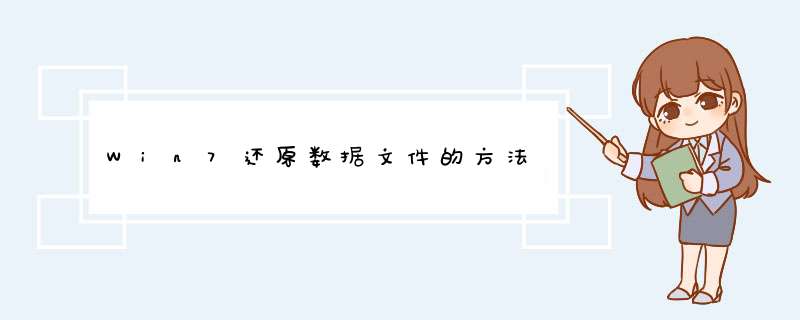
1.在“备份和还原”的窗口,点击“还原我的'文件”。
2.打开“还原文件”向导后,提示选择要还原的备份类型。选中“文件来自较旧备份”,单击“下一步”。
3.选择一个日期制作的备份,单击“下一步”。
4.进入下一步骤后,单击“浏览文件”添加所需要还原的文件。
5.在d出的对话框中找到要还原的文件,再单击“添加文件”返回。
6.返回“还原文件”后,也可单击“浏览文件夹”添加所需还原的文件夹,并单击下一步。
7.为了方便使用,还原目标路径的位置可以选择“在原始位置”,单击“还原”。
8.接着向导会从备份中将选中的文件还原到指定的位置中,单击“完成”,就结束了还原文件的 *** 作。
Win7系统恢复删除的文件方法1、下载recover4all恢复软件,打开软件,点击左上角的搜索选项。
2、搜索你想恢复的磁盘,就是你所删除的.文件曾经在哪个驱动器内,就选择这个磁盘的盘符。如果你在D盘中误删除了文件,就点击D盘,点击之后开始搜索所有在D盘中曾经删除的文件。
3、如果你曾经删除过很多的文件,并且你的磁盘驱动器很大,将会需要较长的时间,而且如果你所删除文件的这个驱动器再次写入过文件,那么这些文件很可能已经被覆盖,虽然也是有可能被搜索出来,但是可以完全恢复的机率已经非常小了。
4、搜索完毕,所有在这个盘中曾经删除过的文件就全部被列在软件右侧的这个列表中了,包括各种类型的文件。
5、你果你想恢复某文件,就仔细查找,找到这个文件之后,在文件上面点击鼠标右键,然后选择恢复选项就可以了。
6、选择恢复之后,下一步要选择一下所删除文件恢复需要保存的路径,即你要把这些恢复的文件放在什么地方。选择一个位置,点击一下,然后点击确定。
7、确定了保存路径之后,软件即开始恢复这些你选定的文件。如果需要恢复的文件过多,那么这也是一个十分耗费时间的过程,需要耐心等待恢复完成。
8、最后 ,所有已选择数据恢复完成,这时会跳出一个提示对话框,框中显示这些文件已经被成功恢复。点击确定之后你还可以继续恢复别的已经删除并被查找出来列在列表中的文件。
在电脑桌面左键点击“计算机”图标,进入如下 *** 作界面。点击 “系统属性”,选择“系统保护”标签。
在“系统保护”里,可以根据需要选择“还原系统设置和以前版本文件”或“仅还原以前版本文件”,然后选择适当的磁盘空间使用量以供备份文件使用。最后单击应用确定即可完成设置,驱动器保护状态即可开启。
点击“系统还原”按钮。
选择一个已经创建的还原点,点击下方的“扫描受影响的程序”进入下一步 *** 作。
6
在扫描影响的程序中,计算机能够能够列出“删除的程序和驱动程序”以及“可以还原的程序和驱动程序”,这里需要注意的是还原的程序不一定完全能用,有可能需要二次安装。等待扫描完成后,用户就可明白还原点中更改的程序有哪些,然后根据需求进行下一步 *** 作进行系统还原。
欢迎分享,转载请注明来源:内存溢出

 微信扫一扫
微信扫一扫
 支付宝扫一扫
支付宝扫一扫
评论列表(0条)